Installasjon av programvare på et Linux-system kan i begynnelsen virke skremmende, men det er et avgjørende steg for å tilpasse operativsystemet til dine behov. Med APT (Advanced Package Tool), standard pakke manager for Debian-baserte distribusjoner som Ubuntu, blir denne prosessen betydelig forenklet. Du får tilgang til et bredt utvalg av programmer og verktøy som du enkelt kan installere og administrere.
Viktigste funn
- APT gjør en enkel installasjon, avinstallasjon og oppdatering av programvare mulig.
- Cmd-kommandoen apt-cache hjelper deg med å søke etter tilgjengelige programmer.
- Programvare kan installeres med apt-get install, der du trenger administratorrettigheter.
- Oppdateringer av programvarepakker kan også enkelt utføres med APT.
Trinn-for-trinn guide
Trinn 1: Åpne terminalen
For å bruke APT må du først åpne terminalen. Der skriver du inn kommandoene for å installere eller administrere programvare.
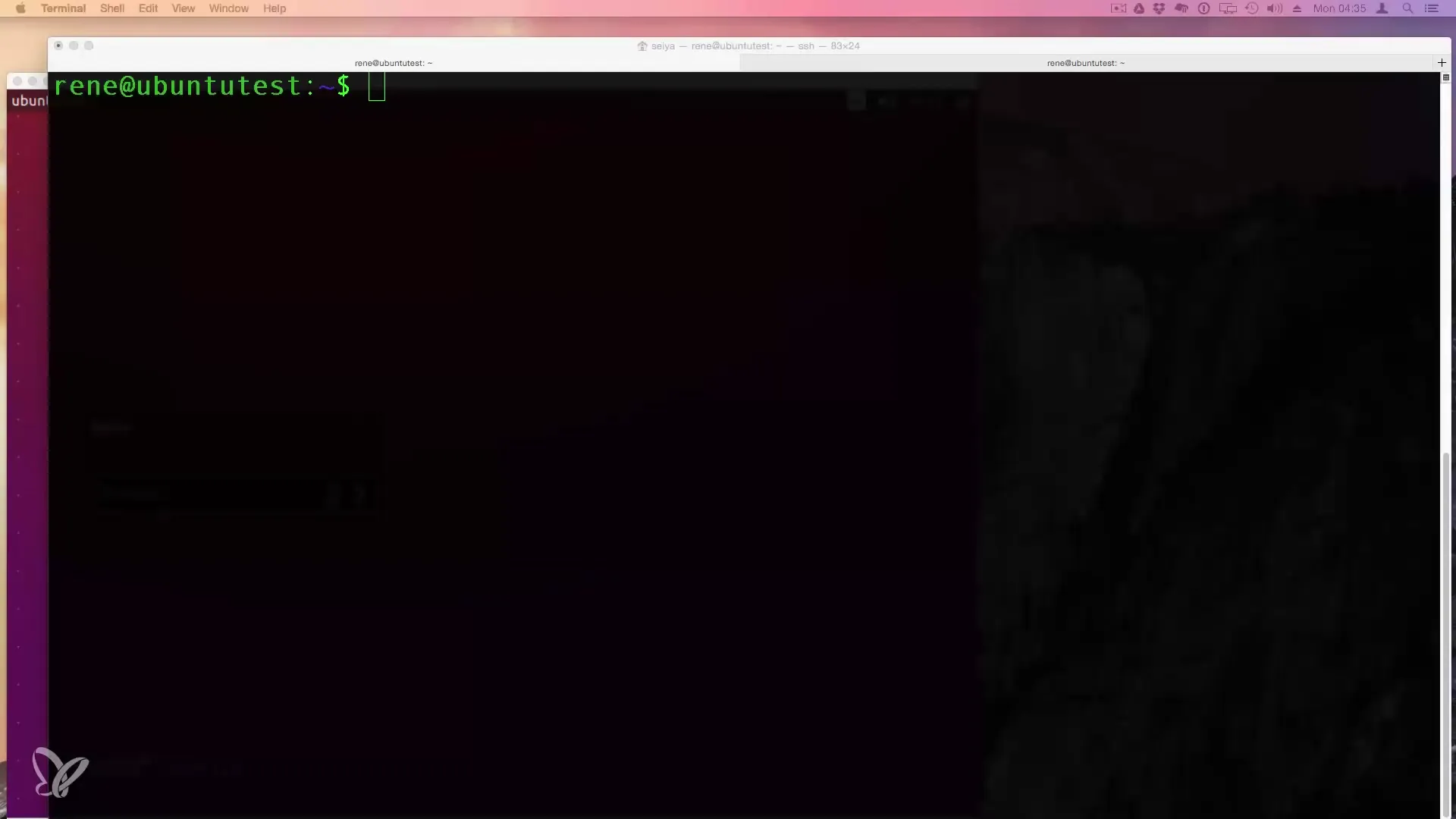
Trinn 2: Bruke apt-cache
For å finne ut hvilke programmer som er tilgjengelige, kan du bruke kommandoen apt-cache search. For eksempel: hvis du leter etter webservere, skriver du bare inn et søkeord som "webserver".
Trinn 3: Søk etter spesifikke programmer
Etter å ha fått søkresultatet for "webserver", kan du spesifikt søke etter et bestemt program, for eksempel Apache. Skriv apt-cache search Apache for å se alle relevante pakker.
Trinn 4: Installere programvare med apt-get
Når du har funnet ønsket pakke, kan du installere den med kommandoen apt-get install. Hvis du for eksempel ønsker å installere Apache 2, skriver du sudo apt-get install apache2. Bruken av sudo sikrer at du har nødvendige administratorrettigheter.
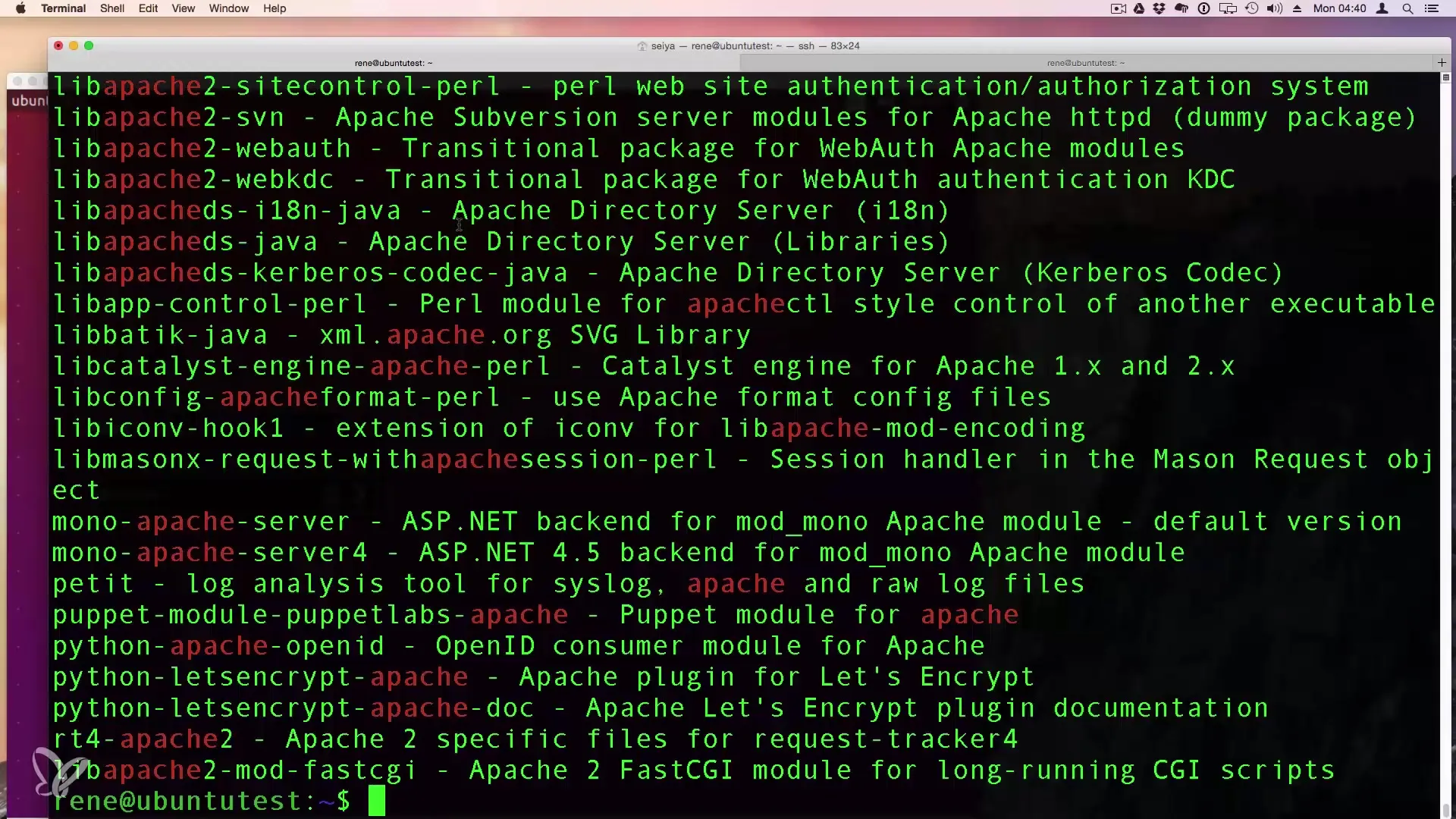
Trinn 5: Bekrefte installasjonen
Etter at du har skrevet inn installasjonskommandoen, blir du bedt om å bekrefte installasjonen. Du vil se informasjon om de tilleggspakkene som blir installert sammen med Apache 2. Bekreft med "y" og trykk Enter.
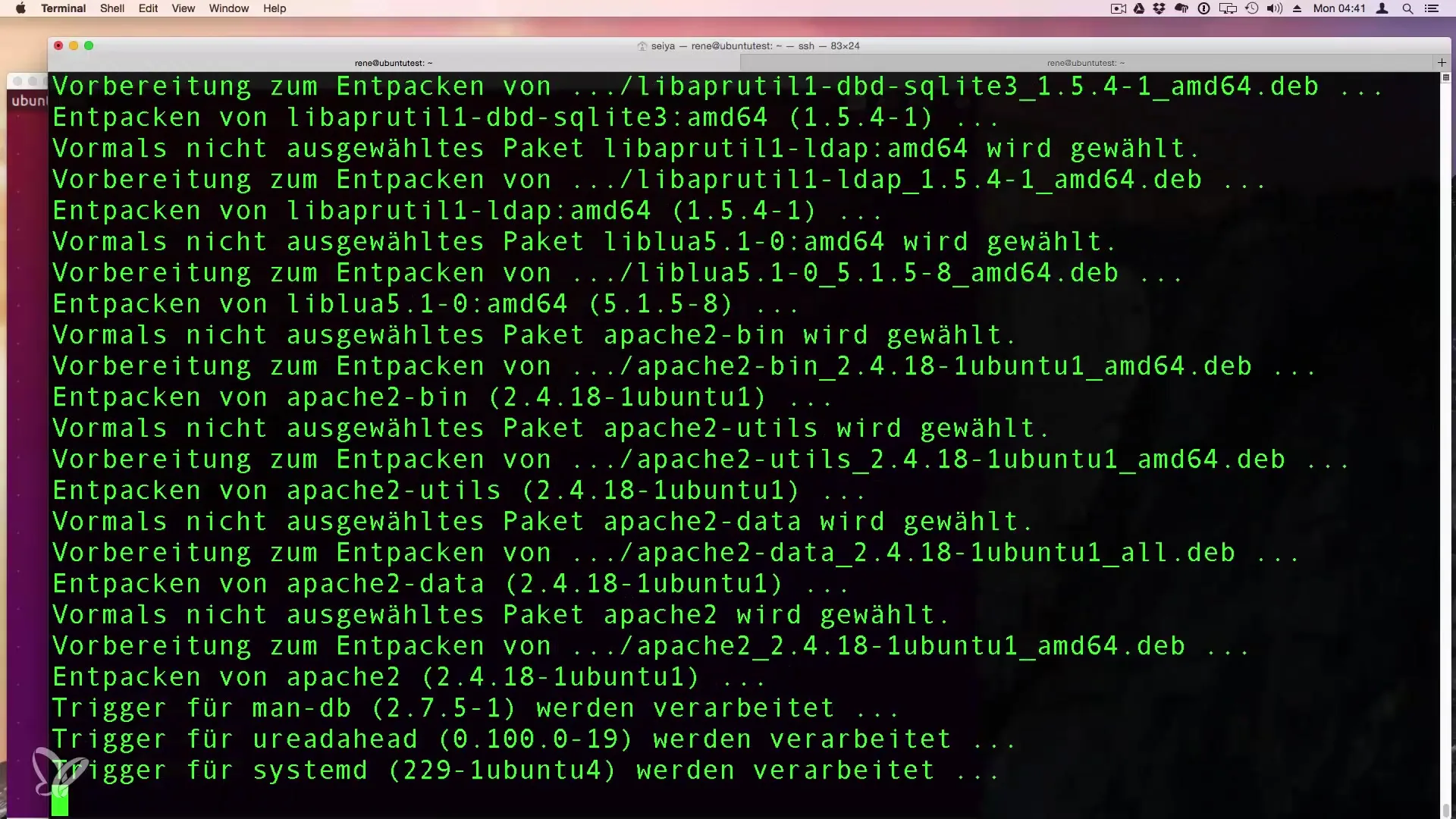
Trinn 6: Tilgang til webserveren
Når installasjonen er fullført, kan du skrive inn IP-adressen til serveren din i nettleseren for å forsikre deg om at Apache kjører korrekt. Du bør se den standard Apache velkomstsiden.
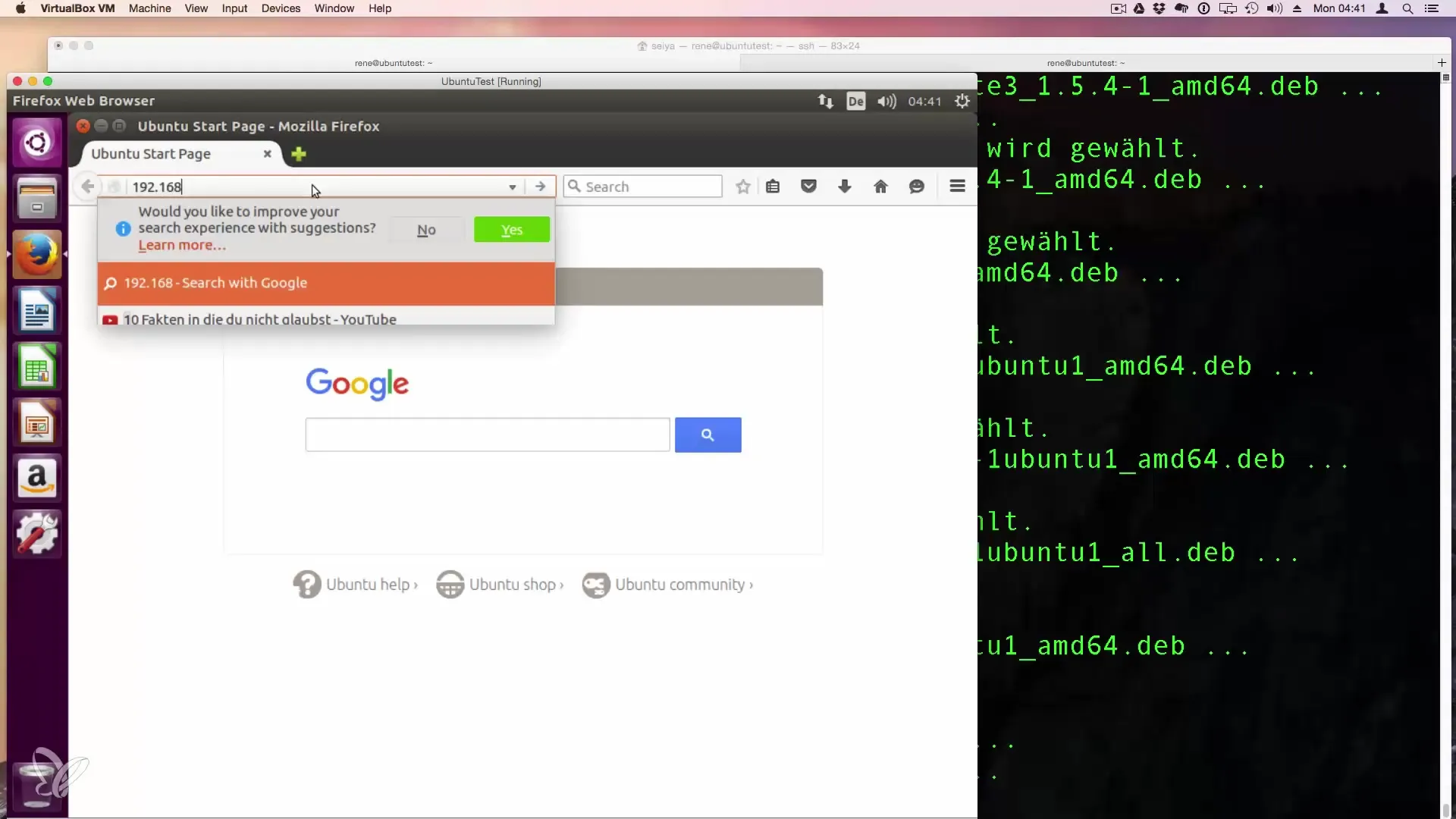
Trinn 7: Avinstallere programvare
Hvis du ønsker å avinstallere et program, kan du også gjøre dette med APT. Bruk kommandoen sudo apt-get remove
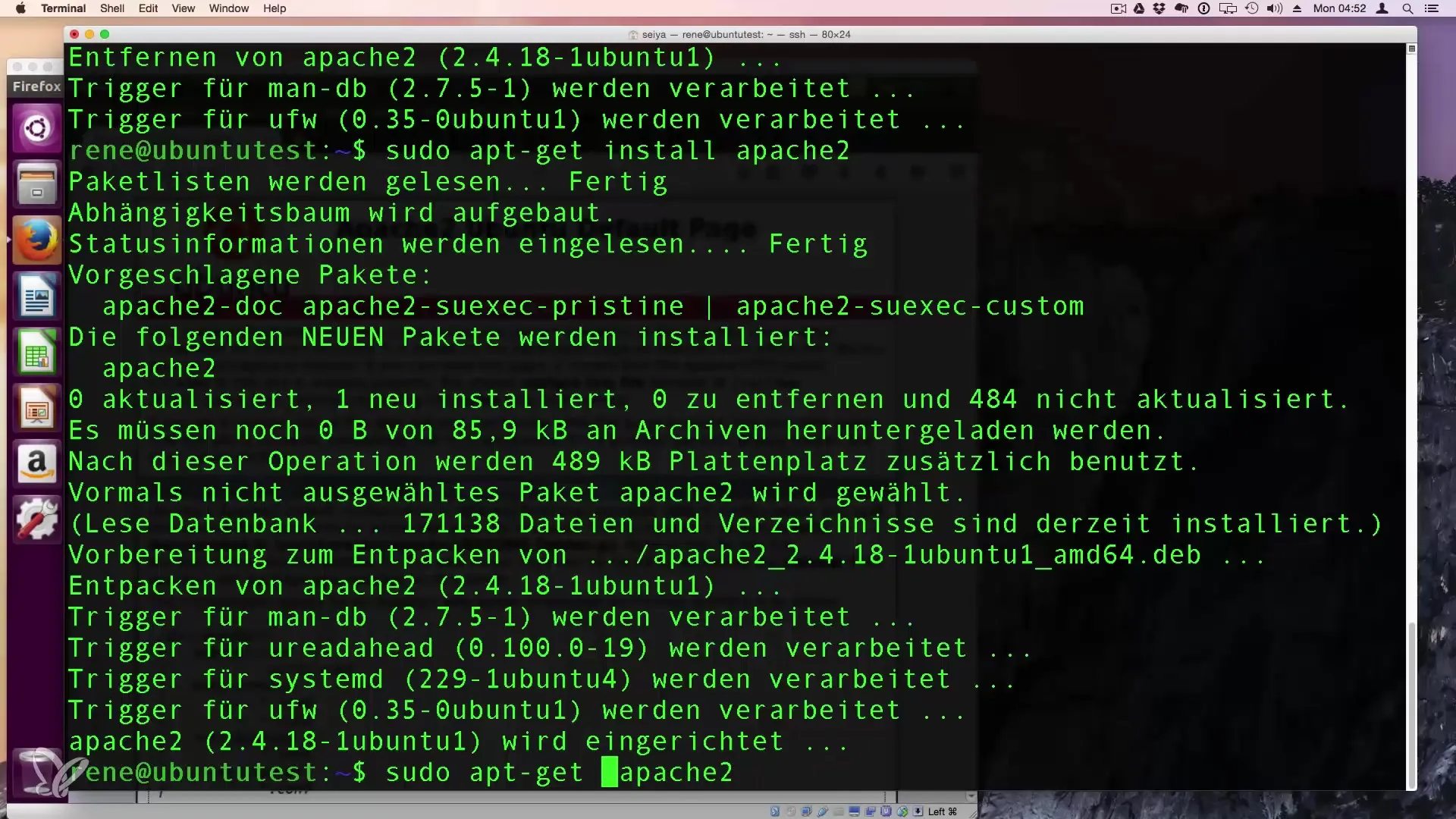
Trinn 8: Oppdatere systemet
For programvareoppdateringer bruker du kommandoene sudo apt-get update etterfulgt av sudo apt-get upgrade. Dette oppdaterer listen over installerte pakker og gir deg de nyeste versjonene.
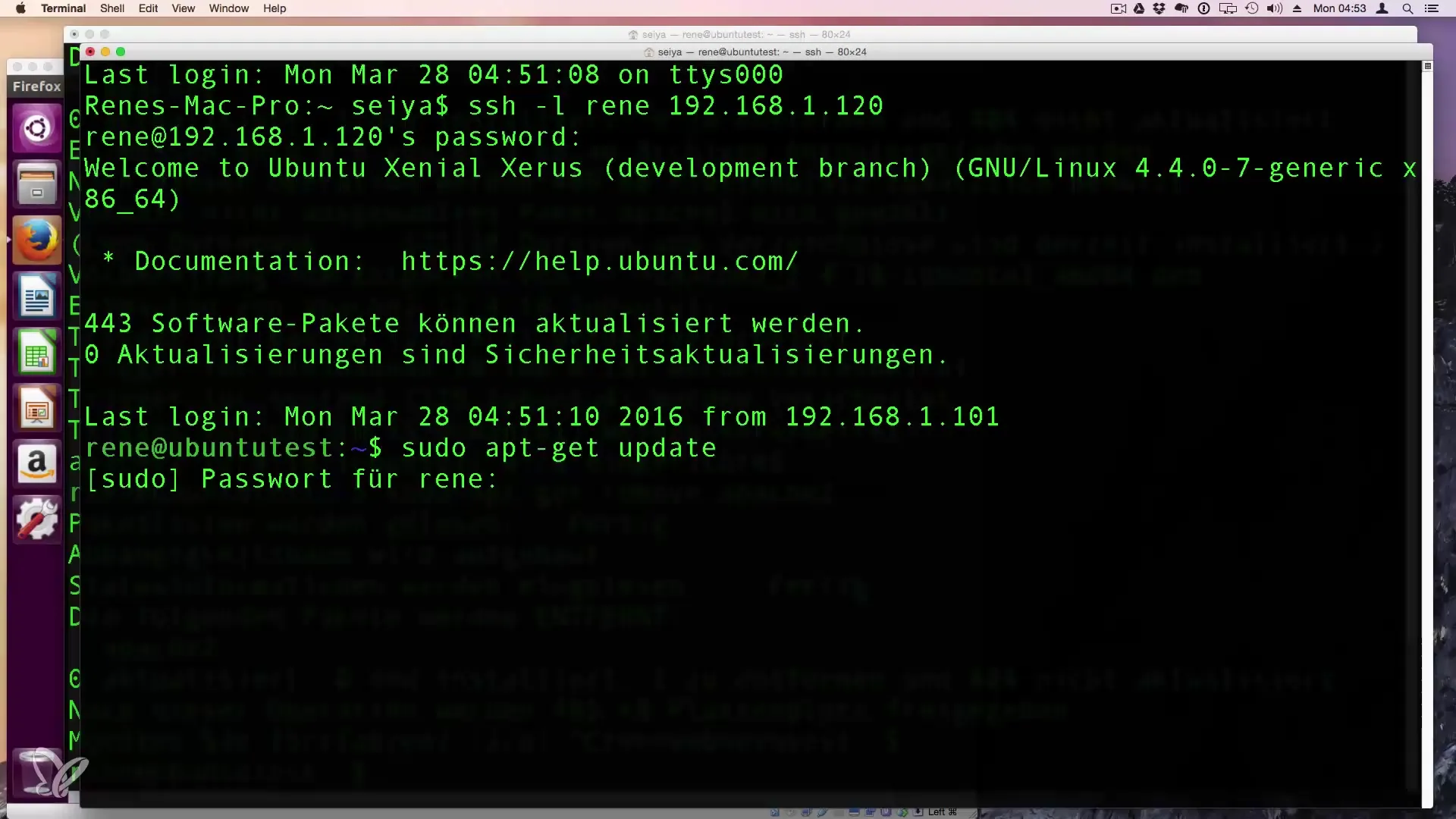
Trinn 9: Sjekk tilgjengelige oppdateringer
Du kan til enhver tid sjekke hvor mange pakker som kan oppdateres ved å kjøre apt list --upgradable. Dette viser deg alle pakkene som kan oppdateres.
Trinn 10: Gjennomføre oppdateringer
For å utføre oppdateringene, skriv igjen sudo apt-get upgrade og bekreft inntastingen med "y" for å laste ned og installere alle oppdaterte pakker.
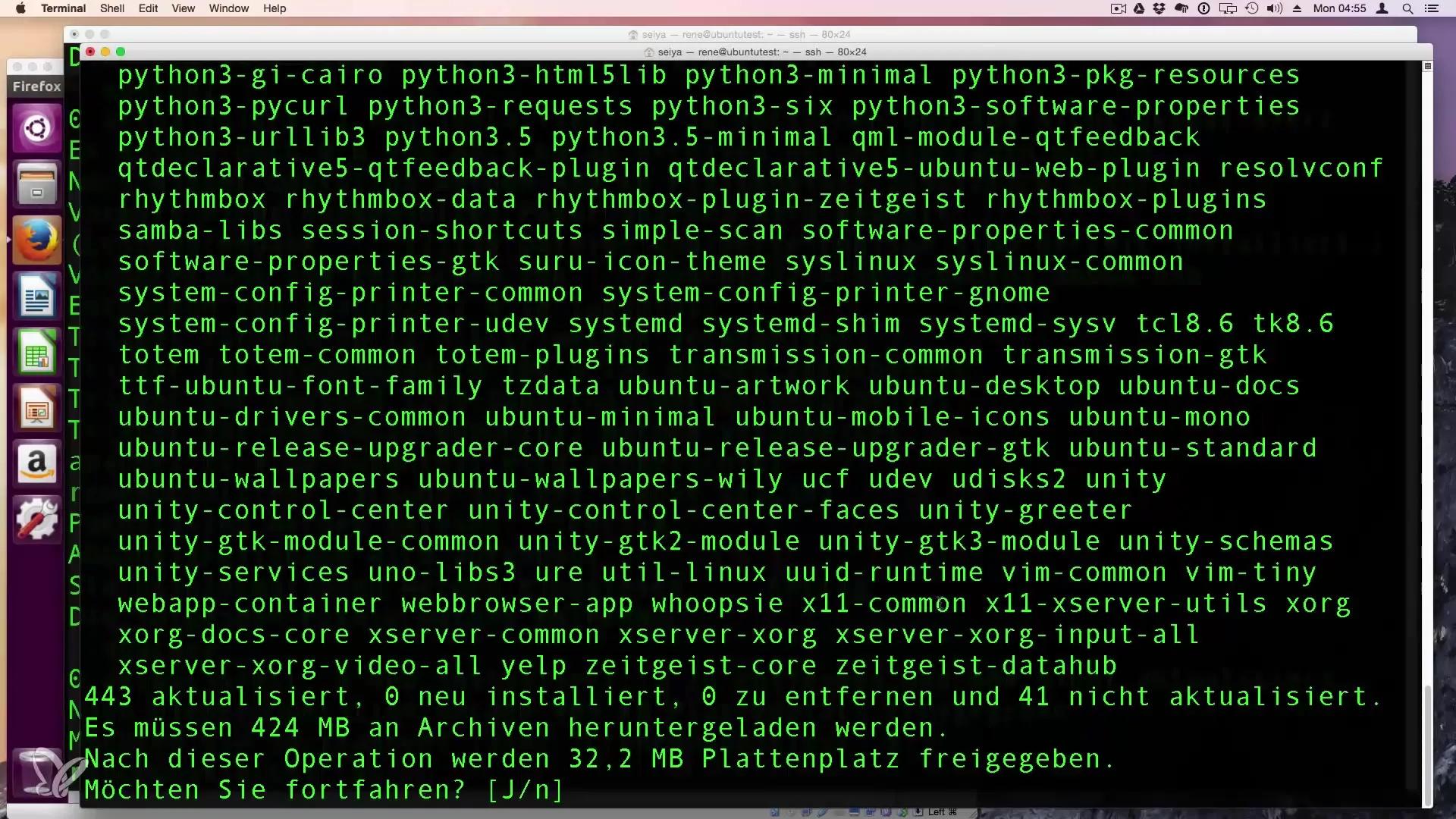
Sammendrag - Slik installerer du programvare under Linux med APT
Med disse trinnene har du lært det grunnleggende om programvareadministrasjon under Linux. Fra installasjonen av nye pakker til regelmessig oppdatering av systemet ditt – APT gir deg verktøyene for å administrere alt effektivt.


